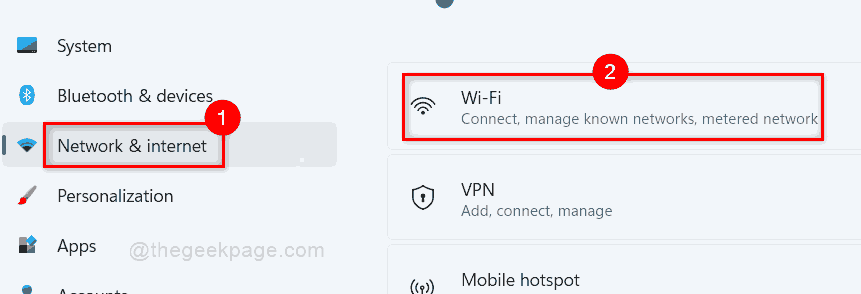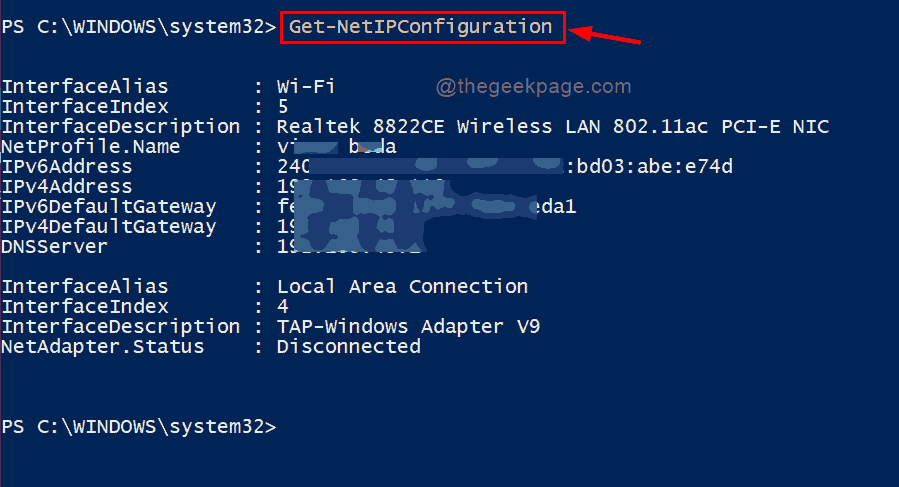Spotify е най-използваната медия за стрийминг на аудио в целия свят. Докато използвате приложението Spotify на вашето устройство с Windows 10, може да се сблъскате с „Код за грешка - 4“. Понякога може да се сблъскате с този проблем и в уеб клиент. Има много лесно решение на този проблем. Просто следвайте тези лесни стъпки и проблемът ще бъде решен за нула време.
Fix 1 - Изтрийте DNS кеша
Можете да изчистите DNS кеша на вашето устройство, за да разрешите проблема на вашия компютър.
1. Трябва да натиснете Клавиш на Windows + S. Тип "cmd“.
2. След това щракнете с десния бутон върху „Командния редИ кликнете върху „Изпълни като администратор”За достъп до CMD терминала.

3. След като терминалът се появи на екрана ви, въведете този код и натиснете Въведете.
ipconfig / flushdns

Изчакайте няколко секунди.
4. Сега щракнете с десния бутон върху иконата на мрежата.
5. След това кликнете върху „Отворете Настройки за мрежа и интернет“.

6. След това кликнете върху „Променете опциите на адаптера”
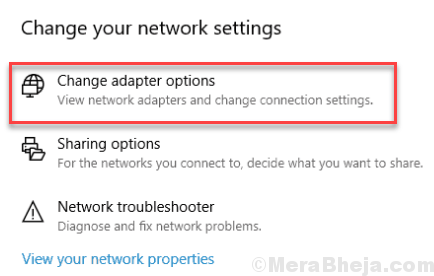
7. Отново щракнете с десния бутон върху адаптера и щракнете върху „Имоти“.

6. За да настроите настройките на IPv4, трябва кликнете два пъти На "Интернет протокол версия 4 (TCP / IPv4)“.

7. След това кликнете върху „Използвайте следните адреси на DNS сървъра:”
8. След това въведете тези следните DNS сървъри настройки-
Предпочитан DNS сървър: 8.8.8.8. Алтернативен DNS сървър: 8.8.4.4
9. Кликнете върху "Добре“.

Рестартирам системата и рестартирайте рутера си веднъж.
Опитайте да пуснете нещо на Spotify. Това трябваше да реши проблема на вашия компютър.
Fix 2 - Използване на редактора на системния регистър
1. Отворете командното поле RUN, като натиснете Клавиш на Windows + R заедно.
2. Пишете regedit в него и натиснете клавиша Enter.

3. Преди да правите каквото и да било, не забравяйте да вземете a Архивиране на системния регистър
Сега отидете на следното място в редактора на системния регистър.
HKEY_LOCAL_MACHINE \ System \ CurrentControlSet \ Services \ NlaSvc \ Parameters \ Internet
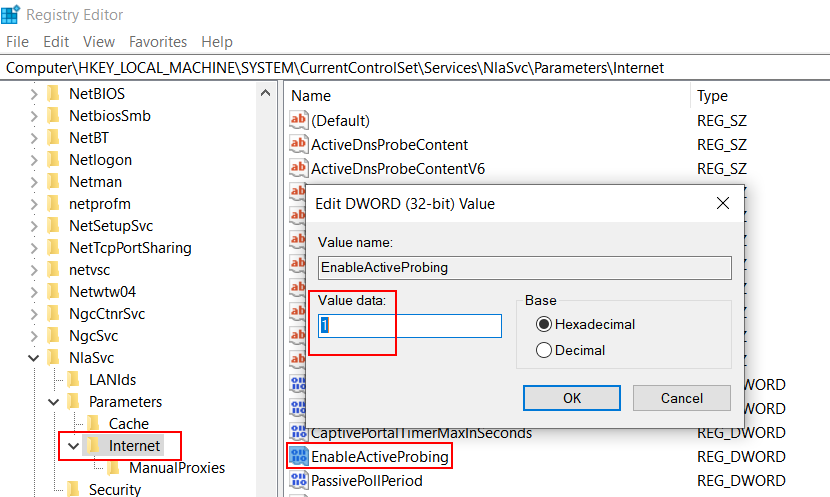
4. Сега с десен бутон щракнете два пъти върху EnableActiveProbing и променете данните за стойността на 1.
5. Затворете редактора на системния регистър и рестартирайте.